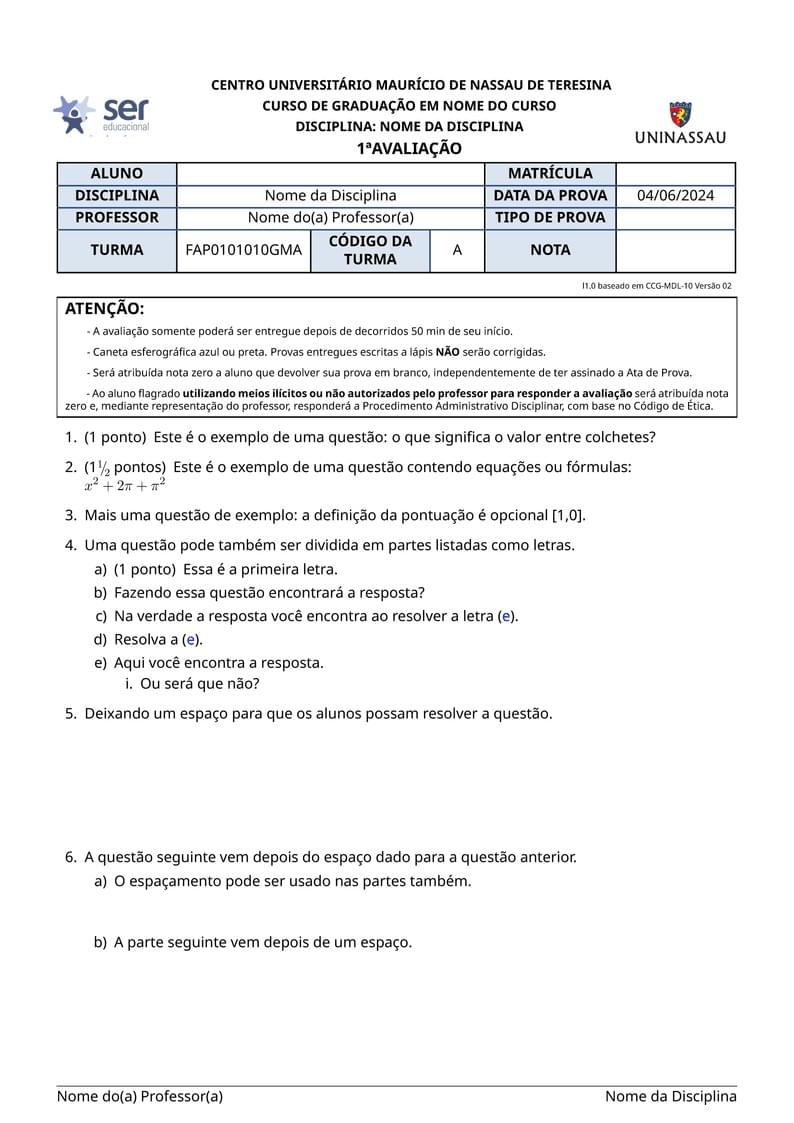
Uninassau Prova
Auteur:
Evandro J.R. Silva
Last Updated:
il y a un an
License:
Creative Commons CC BY 4.0
Résumé:
Template de prova da Uninassau.
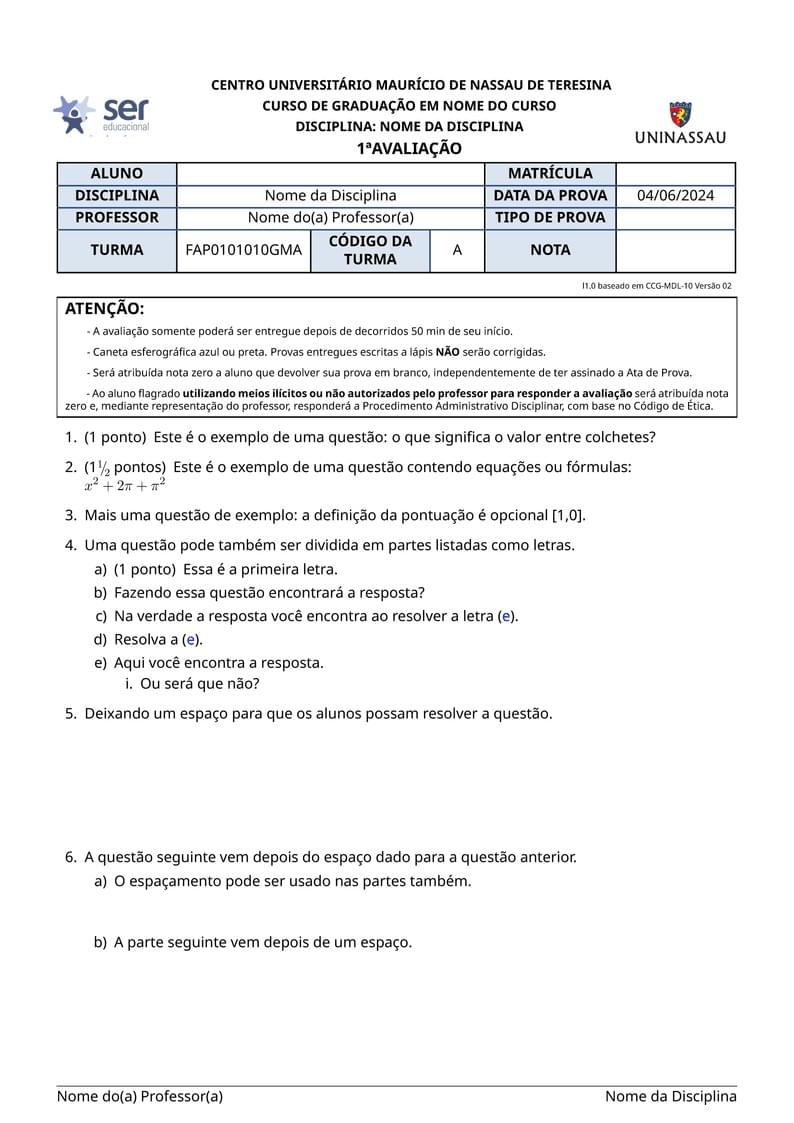
\begin
Discover why over 20 million people worldwide trust Overleaf with their work.
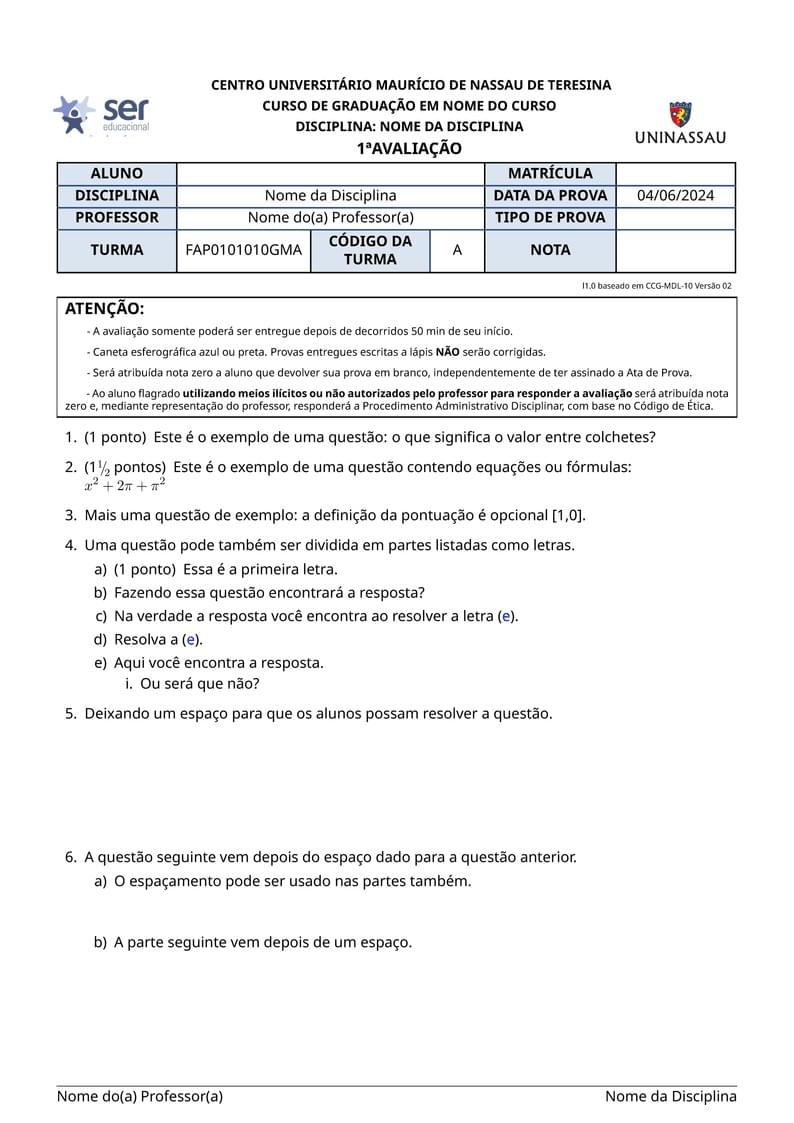
\begin
Discover why over 20 million people worldwide trust Overleaf with their work.
\documentclass[a4paper, 11pt, addpoints]{exam}
% A documentação completa da classe Exam pode ser encontrada em:
% https://ctan.org/pkg/exam
% É bastante recomendável sua leitura, principalmente no caso de você querer modificar alguma configuração.
% Utilizando o estilo de prova da Uninassau
\usepackage{UninassauProva}
% Informações gerais sobre a prova. Vá a esse arquivo para modificar as informações de acordo com a sua necessidade.
\input{InfGerais}
% Começo do Documento
\begin{document}
% Inserindo o cabeçalho
\cabecalho
% Inserindo as informações da prova e garantindo que estarão centralizados na página.
\info
% Descomente a linha seguinte caso você queira gerar um PDF com as soluções às questões.
\printanswers
%---------------------------------------------------------------------------
% QUESTÕES -----------------------------------------------------------------
\begin{questions} % Ambiente de questões
% Comando para deixar os textos justificados. É necessário repetir o comando para cada novo ambiente.
\justifying
% Cada novo comando \question iniciará uma nova questão. A numeração será adicionada automaticamente.
\question[1] % O número dentro dos colchetes é o valor da questão.
Este é o exemplo de uma questão: o que significa o valor entre colchetes?
%-----------------------------------------------------------------------
\question[1\half] % Não é possível uma questão ter pontuação "quebrada", ou seja, 1,5. Mas é possível expressar com frações. Outra solução é expressar a pontuação entre 0 e 100.
Este é o exemplo de uma questão contendo equações ou fórmulas:\\
$x^{2} + 2\pi + \pi^{2}$
%-----------------------------------------------------------------------
\question % Definir a pontuação é opcional. Ao se definir junto do comando \question o LaTeX faz cálculos para mostrar a quantidade total de pontos da prova. Não há necessidade desse cálculo, portanto, caso o professor queira, talvez seja melhor acrescentar a pontuação da forma que melhor lhe convir.
Mais uma questão de exemplo: a definição da pontuação é opcional [1,0].
%-----------------------------------------------------------------------
\question
Uma questão pode também ser dividida em partes listadas como letras.
% Começando o ambiente de partes
\begin{parts}
\justifying % Tem de ser declarado em todo novo ambiente
\part[1] Essa é a primeira letra. % Uma parte pode também ter pontuação
\part
Fazendo essa questão encontrará a resposta? % Pode ficar na linha seguinte, que nem as questões
\part Na verdade a resposta você encontra ao resolver a letra (\ref{letraE}).
\part Resolva a (\ref{letraE}).
\part Aqui você encontra a resposta.\label{letraE}
\begin{subparts}
\subpart Ou será que não? % Subpartes, e subsubpartes são permitidos.
\end{subparts}
\end{parts}
%-----------------------------------------------------------------------
\question
Deixando um espaço para que os alunos possam resolver a questão.
\vspace{3cm} % v[ertical]space
% Caso você queira distribuir os espaços igualmente enter todas as questões, e partes, subpartes e subsubpartes, basta escrever o seguinte comando ao fim da questão:
% \vspace{\stretch{1}}
% Se alguma questão necessita do dobro de espaço em relação às demais, basta escrever ao fim da questão o seguinte comando:
% \vspace{\stretch{2}}
% O mesmo raciocínio se aplica ao triplo do espaço, etc.
%-----------------------------------------------------------------------
\question
A questão seguinte vem depois do espaço dado para a questão anterior.
\begin{parts}
\part O espaçamento pode ser usado nas partes também. \vspace{1cm}
\part A parte seguinte vem depois de um espaço.
\end{parts}
%-----------------------------------------------------------------------
% Caso queira mudar logo de página, garantindo o espaço restante para a última questão, basta utilizar o comando a seguir:
\newpage
\question
Questão em uma nova página. E dá para deixar linhas para os alunos responderem.
\fillwithlines{5cm}
%-----------------------------------------------------------------------
\question
Uma questão de múltipla escolha:
\begin{choices}
\choice Essa é a alternativa correta.
\choice Na verdade é essa.
\choice Não é a anterior.
\choice Mas talvez seja.
\choice Melhor marcar essa aqui.
\end{choices}
%-----------------------------------------------------------------------
\question
Se as alternativas puderem ser em somente uma linha, basta utilizar o ambiente \texttt{oneparchoices}.
\begin{oneparchoices}
\choice Eu
\choice Ele
\choice Ela
\choice Nós
\choice Ninguém
\end{oneparchoices}
%-----------------------------------------------------------------------
\question
Mas também é possível fazer assim:
\begin{enumerate}[a)]
\item Primeira alternativa.
\item Segunda alternativa.
\item Terceira alternativa.
\item Quarta alternativa.
\item Quinta alternativa.
\end{enumerate}
%-----------------------------------------------------------------------
\question
Utilizando \texttt{multicols} para separar as alternativas em uma mesma linha:
\begin{multicols}{5}
\begin{enumerate}[(A)]
\item Alternativa 1
\item Alternativa 2
\item Alternativa 3
\item Alternativa 4
\item Alternativa 5
\end{enumerate}
\end{multicols}
%-----------------------------------------------------------------------
\question
Uma questão de múltipla escolha pode ter uma alternativa já marcada como a correta:
\begin{choices}
\justifying
\CorrectChoice A alternativa correta vai aparecer se a opção \texttt{printanswers} estiver ativa no início do documento.
\choice Alternativa errada.
\choice Alternativa errada.
\choice Alternativa errada.
\choice Alternativa errada.
\end{choices}
%-----------------------------------------------------------------------
\question
\justifying
Uma questão pode ter outros tipos de solução (no arquivo UninassauProva.sty tem um trecho onde é possível fazer outras configurações no ambiente de solução):
\begin{solution}
\justifying Solução utilizando o ambiente \texttt{solution}. Se \texttt{printanswers} estiver desabilitado, você deve fornecer o tamanho do espaço em branco que será posto no lugar da solução. Caso esse valor não seja especificado, o LaTeX não acrescentará espaço em branco.\\
Ex.: \verb*|\begin{solution}[5cm]|
\end{solution}
\begin{solutionorbox}
Solução com o ambiente \texttt{solutionorbox}. Se a solução não for impressa, haverá no lugar uma caixa de texto em branco, do tamanho especificado pelo usuário.\\
Ex.: \verb*|\begin{solutionorbox}[2cm]|
\end{solutionorbox}
\begin{solutionorlines}
Solução com o ambiente \texttt{solutionorlines}. Se a solução não for impressa, haverá no lugar linhas para o aluno escrever.\\
Ex.: \verb*|\begin{solutionorlines}[2cm]|
\end{solutionorlines}
\begin{solutionordottedlines}
Solução com o ambiente \texttt{solutionordottedlines}. Se a solução não for impressa, haverá no lugar linhas pontilhadas para o aluno escrever.\\
Ex.: \verb*|\begin{solutionordottedlines}[2cm]|
\end{solutionordottedlines}
\begin{solutionorgrid}
Solução com o ambiente \texttt{solutionorgrid}. Se a solução não for impressa, haverá no lugar uma grade.\\
Ex.: \verb*|\begin{solutionorgrid}[2cm]|
\end{solutionorgrid}
%-----------------------------------------------------------------------
% A linha abaixo serve para formatar a aparência da questão bônus.
\bonusqformat{\textbf{Questão bônus} \dotfill [\thepoints]}
\bonusquestion[1]
É possível acrescentar também questões bônus.
\end{questions}
\end{document}